Khả năng sao chép (copy) và dán (paste) là một chức năng cơ bản, đơn giản mà bất cứ hệ điều hành nào cũng đều có và buộc phải có. Những dữ liệu mà bạn đã copy sẽ được lưu trữ trong một khu vực đặc biệt của hệ điều hành gọi là clipboard (khay nhớ tạm thời). Giống như nhiều nền tảng khác, Chrome OS cũng có trình quản lý clipboard.
Vậy trình quản lý clipboard là gì? Rất đơn giản, nếu không có cái này, máy tính của bạn sẽ ghi nhớ từng mục đã sao chép, sau đó những mục này sẽ bị ghi đè (thay thế) bằng mục tiếp theo bạn sao chép. Trình quản lý khay nhớ tạm lưu trữ một số mục đã sao chép để bạn có thể quay lại, truy cập và sử dụng nhiều mục đã sao chép này cùng một lúc. Do đó, nếu biết cách truy cập và quản lý clipboard, bạn hoàn toàn có thể tận dụng tối đa, phát huy hơn nữa khả năng copy - paste dữ liệu.
Trong trường hợp của Chromebook, trình quản lý clipboard sẽ lưu lại 5 mục cuối cùng mà bạn đã sao chép, bao gồm văn bản, liên kết, ảnh và hơn thế nữa. Bạn có thể truy cập bất cứ lúc nào để xem 5 mục này và chọn một mục để paste khi cần.
Lưu ý rằng trình quản lý clipboard có thể được mở ở bất cứ đâu trên Chromebook. Tuy nhiên nếu bạn muốn dán nội dung nào đó, bạn sẽ phải ở trong vị trí có thể chấp nhận nội dung bạn paste. Chẳng hạn, khi muốn dán một đoạn văn bản, bạn phải đang ở trên một trường văn bản.
Bây giờ, để truy cập clipboard, chỉ cần nhấn tổ hợp phím tắt Search/Launcher + v.
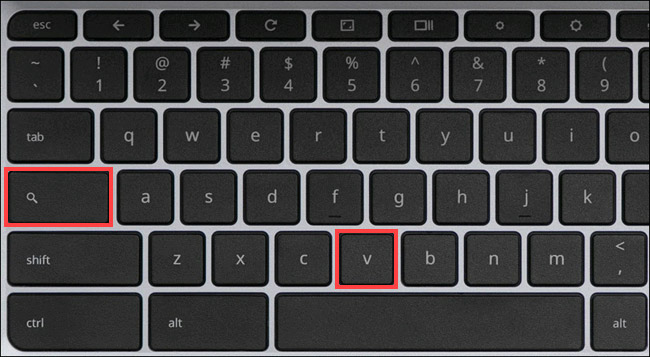
Thao tác này sẽ lập tức hiển thị trình quản lý clipboard trên màn hình. Chọn bất kỳ mục nào trong danh sách để dán chúng.

Để xóa một mục khỏi trình quản lý clipboard, bạn chỉ cần di chuột qua nó — hoặc nhấn và giữ — và nhấp vào biểu tượng “X”.
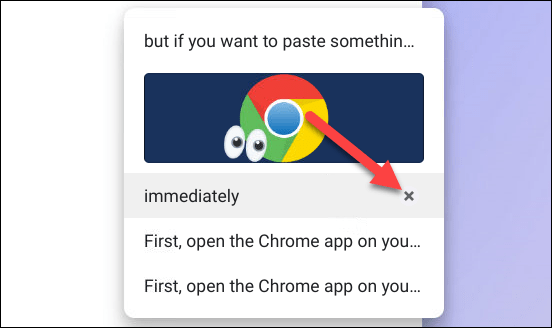
Có một số điều bổ sung cần lưu ý. Phím tắt truy cập trình quản lý clipboard sẽ chỉ hoạt động nếu phím Search/Launcher được đặt thành mặc định. Ví dụ: Tính năng này sẽ không hoạt động nếu bạn đã chuyển phím Search thành nút Caps Lock.
Một điều khác cần lưu ý là clipboard không được lưu giữ mãi mãi. Khi bạn đăng xuất hoặc tắt nguồn Chromebook, khay nhớ tạm cũng sẽ bị xóa sạch.
 Công nghệ
Công nghệ  AI
AI  Windows
Windows  iPhone
iPhone  Android
Android  Học IT
Học IT  Download
Download  Tiện ích
Tiện ích  Khoa học
Khoa học  Game
Game  Làng CN
Làng CN  Ứng dụng
Ứng dụng 


















 Linux
Linux  Đồng hồ thông minh
Đồng hồ thông minh  macOS
macOS  Chụp ảnh - Quay phim
Chụp ảnh - Quay phim  Thủ thuật SEO
Thủ thuật SEO  Phần cứng
Phần cứng  Kiến thức cơ bản
Kiến thức cơ bản  Lập trình
Lập trình  Dịch vụ công trực tuyến
Dịch vụ công trực tuyến  Dịch vụ nhà mạng
Dịch vụ nhà mạng  Quiz công nghệ
Quiz công nghệ  Microsoft Word 2016
Microsoft Word 2016  Microsoft Word 2013
Microsoft Word 2013  Microsoft Word 2007
Microsoft Word 2007  Microsoft Excel 2019
Microsoft Excel 2019  Microsoft Excel 2016
Microsoft Excel 2016  Microsoft PowerPoint 2019
Microsoft PowerPoint 2019  Google Sheets
Google Sheets  Học Photoshop
Học Photoshop  Lập trình Scratch
Lập trình Scratch  Bootstrap
Bootstrap  Năng suất
Năng suất  Game - Trò chơi
Game - Trò chơi  Hệ thống
Hệ thống  Thiết kế & Đồ họa
Thiết kế & Đồ họa  Internet
Internet  Bảo mật, Antivirus
Bảo mật, Antivirus  Doanh nghiệp
Doanh nghiệp  Ảnh & Video
Ảnh & Video  Giải trí & Âm nhạc
Giải trí & Âm nhạc  Mạng xã hội
Mạng xã hội  Lập trình
Lập trình  Giáo dục - Học tập
Giáo dục - Học tập  Lối sống
Lối sống  Tài chính & Mua sắm
Tài chính & Mua sắm  AI Trí tuệ nhân tạo
AI Trí tuệ nhân tạo  ChatGPT
ChatGPT  Gemini
Gemini  Điện máy
Điện máy  Tivi
Tivi  Tủ lạnh
Tủ lạnh  Điều hòa
Điều hòa  Máy giặt
Máy giặt  Cuộc sống
Cuộc sống  TOP
TOP  Kỹ năng
Kỹ năng  Món ngon mỗi ngày
Món ngon mỗi ngày  Nuôi dạy con
Nuôi dạy con  Mẹo vặt
Mẹo vặt  Phim ảnh, Truyện
Phim ảnh, Truyện  Làm đẹp
Làm đẹp  DIY - Handmade
DIY - Handmade  Du lịch
Du lịch  Quà tặng
Quà tặng  Giải trí
Giải trí  Là gì?
Là gì?  Nhà đẹp
Nhà đẹp  Giáng sinh - Noel
Giáng sinh - Noel  Hướng dẫn
Hướng dẫn  Ô tô, Xe máy
Ô tô, Xe máy  Tấn công mạng
Tấn công mạng  Chuyện công nghệ
Chuyện công nghệ  Công nghệ mới
Công nghệ mới  Trí tuệ Thiên tài
Trí tuệ Thiên tài